Hoe Amber Alert op Android-telefoon uit te schakelen
Android Tips En Trucs / / August 05, 2021
Een Amber Alert of een Emergency Alert bij kinderontvoering is een berichtensysteem dat gedeeld wordt met het publiek en om hulp vraagt om het vermiste kind te achterhalen, indien mogelijk. Het is eigenlijk actief in de regio van de VS en kan erg handig zijn als het op tijd wordt gedeeld. Het alarmeringssysteem kan echter vervelend of irritant zijn als u de melding midden in de nacht of tijdens werkdruk ontvangt. Nu zullen we u altijd aanraden om dit waarschuwingssysteem in te schakelen. Daarnaast hebben we hieronder ook gedeeld Hoe u Amber Alert op Android-telefoon kunt uitschakelen.
De stappen om het Amber Alert-systeem op Android-apparaten uit te schakelen, zijn vrij eenvoudig en ongecompliceerd. Ondertussen zijn bepaalde instellingen op verschillende plaatsen te vinden, afhankelijk van het apparaatmodel of de provider. Maak je geen zorgen, we hebben je gedekt. Hier hebben we de stappen gedeeld om het uit te schakelen op enkele van de populaire Android-apparaten die worden uitgevoerd met aangepaste skins of zelfs met een standaard Android-gebruikersinterface. Laten we even snel kijken.
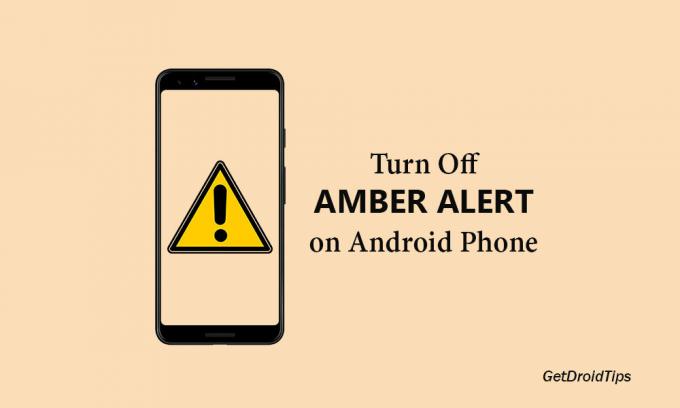
Stappen om Amber Alert op Android-telefoon uit te schakelen
We hebben zojuist ook alle mogelijke instellingen voor Stock Android-apparaten, Samsung-apparaten, OnePlus- en LG-apparaten verstrekt. Nu, zonder nog meer tijd te verspillen, laten we erin springen.
1. Voor standaard Android-apparaten:
- Ga naar het apparaat Instellingen app.
- Tik vervolgens op het Apps en meldingen keuze.
- Ga naar de Geavanceerd.
- Tik op het Noodwaarschuwingen keuze.
- Zoek nu naar het Amber waarschuwt optie en schakel deze uit.
2. Voor Samsung-apparaten:
- Start het Berichten app.
- Tik op het Pictogram met drie stippen naast de zoekknop.
- Tik vervolgens op het Instellingen keuze.
- Tik op het Noodwaarschuwingsinstellingen.
- Selecteer de Noodwaarschuwingen keuze.
- Zoek naar het Amber waarschuwt en schakel het uit.
Als de bovengenoemde methode niet voor u werkt, controleert u de onderstaande stappen.
- Ga naar het apparaat Instellingen >> Verbindingen >> Meer verbindingsinstellingen.
- Tik op het Draadloze noodwaarschuwingen keuze.
- Selecteer vervolgens het Instellingen.
- Tik op het Alert soorten keuze.
- Schakel ten slotte het Amber waarschuwt.
3. Voor OnePlus-apparaten:
- Start het Berichten app op uw OnePlus-apparaat.
- Tik op het 3-punts menupictogram.
- Tik nu op het Instellingen keuze.
- Kiezen Draadloze waarschuwingen.
- Tik op het 3-punts menupictogram.
- Tik vervolgens op het Instellingen keuze.
- Zoek ten slotte naar het Amber waarschuwt optie en schakel deze uit.
4. Voor LG-apparaten:
- Ga naar het apparaat Instellingen >> Netwerk en internet >> Draadloze noodwaarschuwingen.
- Tik op het 3-punts menupictogram in de rechterbovenhoek.
- Tik vervolgens op het Instellingen opties.
- Zoek naar het Amber waarschuwt optie >> Schakel het uit.
Als alternatief is er nog een andere optie om het uit te schakelen. Bekijk de onderstaande stappen.
- Start het Berichten app op uw handset.
- Tik op het 3-punts menupictogram in de rechterbovenhoek.
- Tik vervolgens op het Instellingen opties.
- Kies de Noodwaarschuwingen keuze.
- Zoek naar het Amber waarschuwt optie en schakel deze uit.
Zelfs als u een apparaat van andere merken gebruikt, kunt u de oranje waarschuwingsoptie heel gemakkelijk krijgen. Het wordt aanbevolen om de Amber-meldingen op uw Android-telefoon te doorzoeken door ernaar te typen en er rechtstreeks naar te zoeken. We hopen dat u deze handleiding nuttig heeft gevonden. Laat het ons weten in de reacties hieronder als u vragen heeft.
Subodh houdt ervan om inhoud te schrijven, of deze nu technisch gerelateerd is of iets anders. Na een jaar op een techblog te hebben geschreven, raakt hij er gepassioneerd over. Hij houdt van spelletjes spelen en naar muziek luisteren. Afgezien van bloggen, is hij verslavend voor de gaming-pc-builds en smartphonelekken.

![Stock ROM installeren op HTC Desire 210 [Firmwarebestand / Unbrick]](/f/41d1a0eb7dce785c8d23df832fadc759.jpg?width=288&height=384)
![Stock ROM installeren op Oysters Pacific XL 4G [Firmware Flash-bestand / Unbrick]](/f/8f46f7797add6b329df7f1c0f7e8c261.jpg?width=288&height=384)
![Stock ROM installeren op Fly Life Compact 4G [Firmware File / Unbrick]](/f/c9f367a46333b7cee2ecb780f57eff9b.jpg?width=288&height=384)